Aanmaken
Vanuit het lint [Bestand] + [Instellingen] + [Nieuw Word-sjabloon] zijn de Word-sjablonen van Ibis Calculeren voor Bouw aan te maken.
Met behulp van deze sjablonen zijn geïntegreerde Word-documenten toe te voegen aan een begroting. Deze Word-documenten worden vervolgens opgeslagen in de begroting.
Als deze menukeuze wordt opgestart, verschijnt er een dialoogvenster om een naam in te geven voor het nieuwe sjabloon:
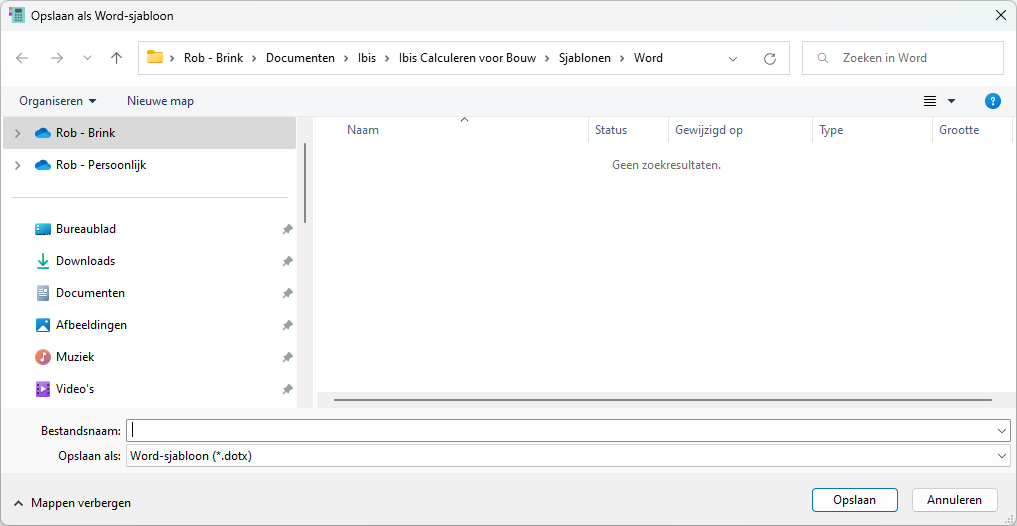
Velden invoegen in Word
Nadat dat is gedaan wordt vanuit Ibis Calculeren voor Bouw een Word-sessie opgestart. In deze Word-sessie kunt u een sjabloon maken voor bijvoorbeeld het maken van een offerte. In een sjabloon kunnen velden worden opgenomen met data uit de begroting. Deze datavelden zijn:
1.De Naam van de Begroting (als gekozen is voor de gegevensopslag 'Document georiënteerd' de bestandsnaam en bij 'SQL database' de begrotingnaam).
2.Bij de Algemene gegevens van een begroting:
a)Vanuit de categorie Begroting:
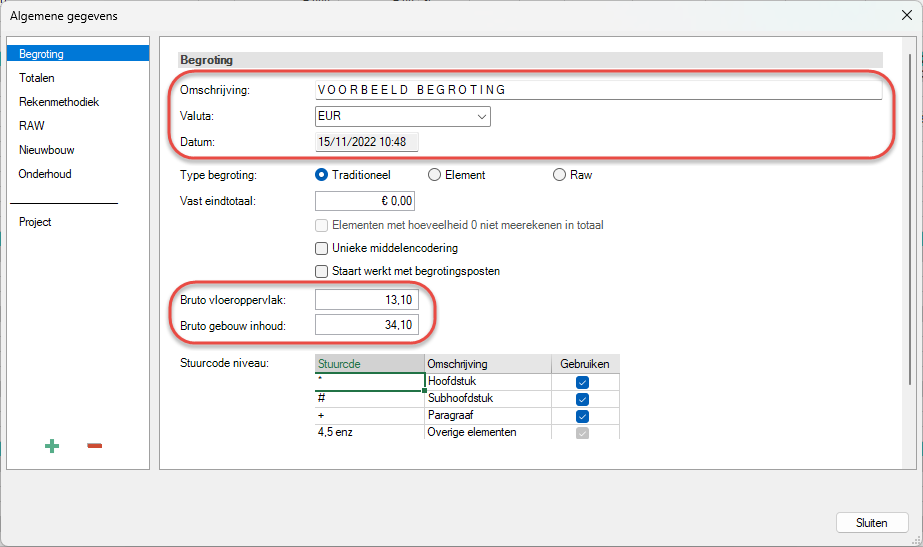
b)Vanuit de categorie Totalen:
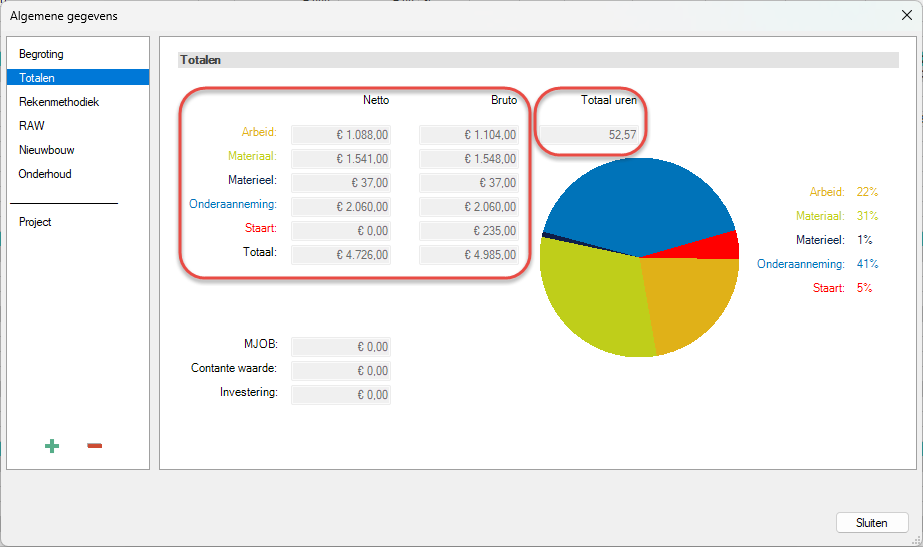
Deze totalen zijn zowel als numeriek veld alsmede als geheel uitgeschreven veld beschikbaar.
c)Vanuit de categorie RAW:
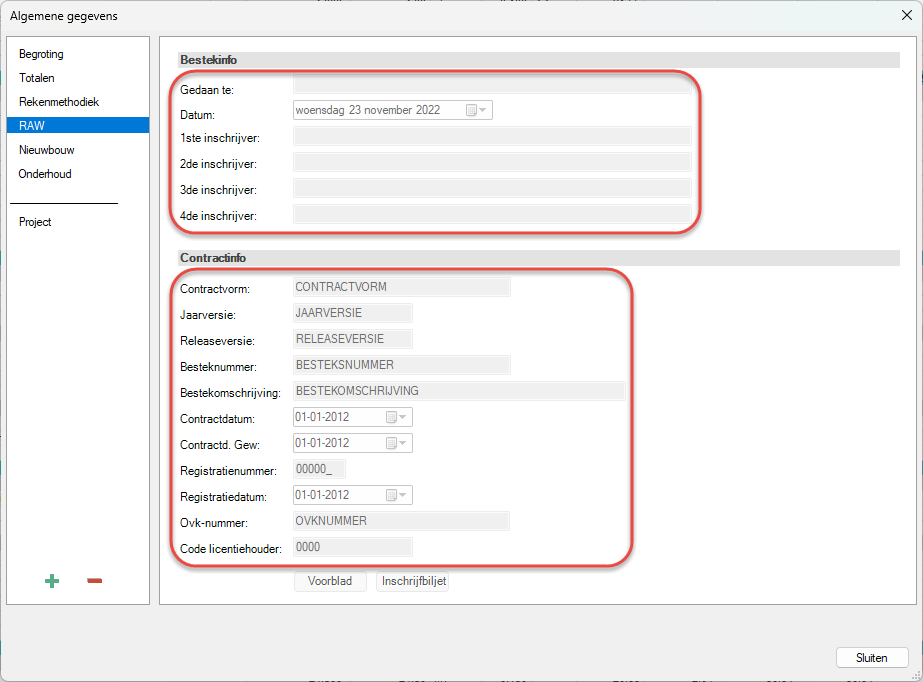
In Word is dit in te voegen door middel van het invoegen van velden. Dit is te vinden in het lint [Invoegen] + [Snelonderdelen] + [Veld...]:

Waarna het volgende venster in Word wordt getoond:
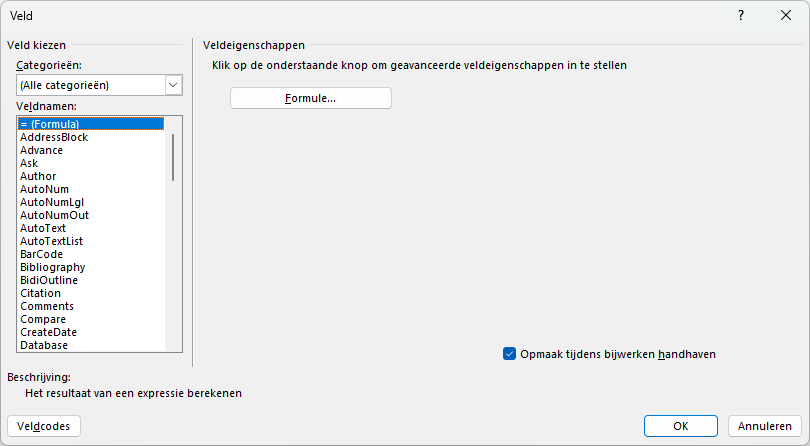
De velden die vanuit Ibis Calculeren voor Bouw zijn in te voegen zijn terug te vinden onder de verzameling 'Veldnamen:' met de waarde 'DocProperty':
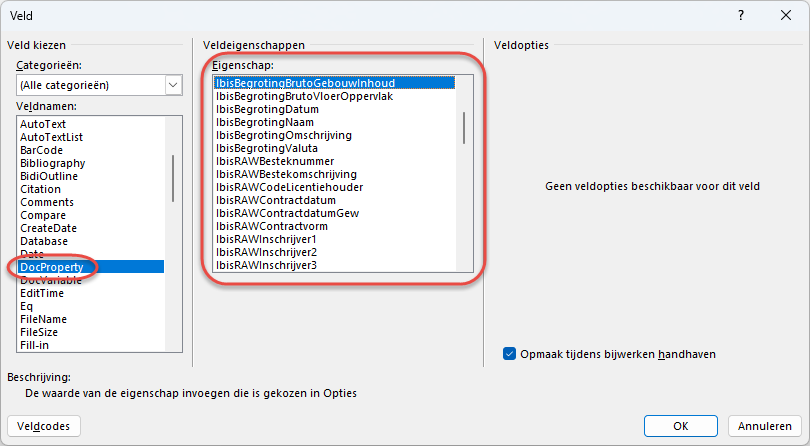
Beschikbare veldnamen
Alle velden die vanuit Ibis Calculeren voor Bouw zijn in te voegen beginnen met de tekst 'Ibis.....'. De veldnamen zijn:
•IbisBegrotingBrutoGebouwInhoud
•IbisBegrotingBrutoVloerOppervlak
•IbisBegrotingDatum
•IbisBegrotingNaam
•IbisBegrotingOmschrjving
•IbisBegrotingValuta
•IbisBtwHoogNumeriek
•IbisBtwHoogUitgeschreven
•IbisBtwLaagNumeriek
•IbisBtwLaagUitgeschreven
•IbisBtwPercentageHoog
•IbisBtwPercentageLaag
•IbisBtwTotaalNumeriek
•IbisBtwTotaalUitgeschreven
•IbisGrondslagBtwGeenNumeriek
•IbisGrondslagBtwGeenUitgeschreven
•IbisGrondslagBtwHoogNumeriek
•IbisGrondslagBtwHoogUitgeschreven
•IbisGrondslagBtwLaagNumeriek
•IbisGrondslagBtwLaagUitgeschreven
•IbisRAWBesteknummer
•IbisRAWBestekomschrijving
•IbisRAWCodeLicentiehouder
•IbisRAWContractdatum
•IbisRAWContractdatumGew
•IbisRAWContractvorm
•IbisRAWInschrijver1
•IbisRAWInschrijver2
•IbisRAWInschrijver3
•IbisRAWInschrijver4
•IbisRAWJaarversie
•IbisRAWOvknummer
•IbisRAWRawDatum
•IbisRAWRawGedaanTe
•IbisRAWRegistratiedatum
•IbisRAWRegistratienummer
•IbisRAWReleaseversie
•IbisTotalenBrutoArbeidNumeriek
•IbisTotalenBrutoArbeidUitgeschreven
•IbisTotalenBrutoMateriaalNumeriek
•IbisTotalenBrutoMateriaalUitgeschreven
•IbisTotalenBrutoMaterieelNumeriek
•IbisTotalenBrutoMaterieelUitgeschreven
•IbisTotalenBrutoOnderaannemingNumeriek
•IbisTotalenBrutoOnderaannemingUitgeschreven
•IbisTotalenBrutoStaartNumeriek
•IbisTotalenBrutoStaartUitgeschreven
•IbisTotalenBrutoTotaalNumeriek
•IbisTotalenBrutoTotaalUitgeschreven
•IbisTotalenNettoArbeidNumeriek
•IbisTotalenNettoArbeidUitgeschreven
•IbisTotalenNettoMateriaalNumeriek
•IbisTotalenNettoMateriaalUitgeschreven
•IbisTotalenNettoMaterieelNumeriek
•IbisTotalenNettoMaterieelUitgeschreven
•IbisTotalenNettoOnderaannemingNumeriek
•IbisTotalenNettoOnderaannemingUitgeschreven
•IbisTotalenNettoStaartNumeriek
•IbisTotalenNettoStaartUitgeschreven
•IbisTotalenNettoTotaalNumeriek
•IbisTotalenNettoTotaalUitgeschreven
•IbisTotalenTotaalUrenNumeriek
•IbisTotalenTotaalUrenUitgeschreven
LET OP: |
De hierboven vermelde velden waarin een bedrag is uitgeschreven in letter werken alleen als de valuta in de begroting is ingesteld op EUR. |
Veld weergave in Word
Nadat een veld is ingevoegd in het Word-sjabloon wordt dit als volgt weergegeven:
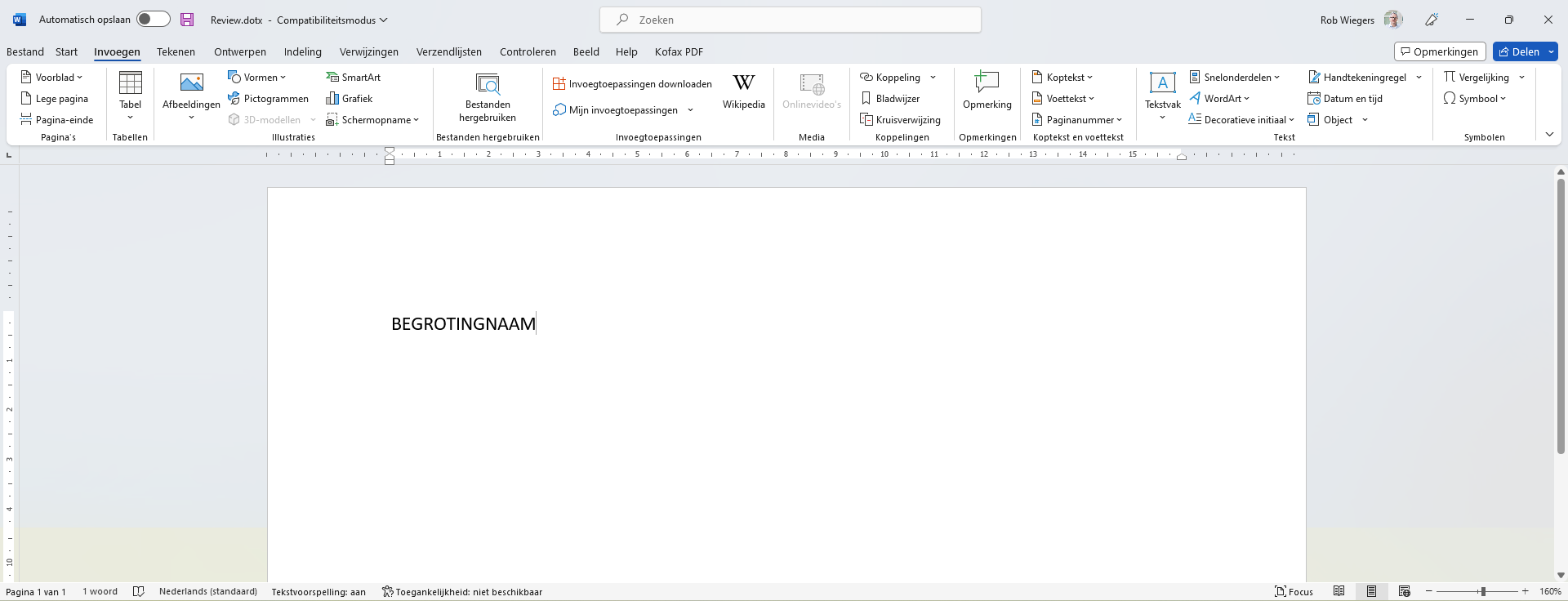
Begrotingsregels opnemen in het Word-sjabloon
Het is mogelijk om (een selectie van) begrotingsregels over te nemen in een Word-sjabloon. Dit kan op de twee volgende manieren:
1.Door in de begroting een aantal begrotingsregels te selecteren en te kopiëren, over te schakelen naar het Word-sjabloon, en vervolgens deze (selectie van) begrotingsregels te plakken in het Word-sjabloon. De te plakken begrotingsregels worden als tabel opgenomen in het Word-sjabloon. De begrotingsregels worden in het lettertype 'Arial' en in de lettergrootte '8 punten' geplakt in het Word-sjabloon.
2.Door in het Word-sjabloon op de plek waar de tabel met de (selectie van) begrotingsregels moet worden ingevoegd de tekst ‘@EXPORTERENRASTER@’ op te nemen. Deze tekst kan meerdere keren in het sjabloon worden opgenomen. De opmaak van de tabel kan worden beïnvloed door de bewuste tekst ‘@EXPORTERENRASTER@’ in het sjabloon te voorzien van de gewenste opmaak. Deze opmaak wordt dan overgenomen wanneer de tabel met begrotingsregels wordt ingevoegd. Tijdens het invoegen van een Word-document op basis van een sjabloon kan op de plek waar deze tekst ‘@EXPORTERENRASTER@’ in het sjabloon staat automatisch een tabel met begrotingsregels worden ingevoegd.
Het invoegen van (een selectie van) begrotingsregels in een Word-sjabloon is actie die op dat moment wordt uitgevoerd en zal er niet in resulteren dat er een dynamische tabel wordt ingevoegd. Als de begroting naderhand in Ibis Calculeren voor Bouw wordt gewijzigd zal dit geen effect hebben op de ingevoegde begrotingsregels in het Word-sjabloon.
LET OP: |
Als in de (selectie van) begrotingsregels commentaarregels voorkomen waarvan is aangegeven in de opmaak dat de Omschrijving moet woren uitgesmeerd over meer dan een kolom, wordt die rij-eigenschap niet meegenomen. |
Afsluiten Word
Wanneer het Word-document wordt afgesloten, verschijnt de vraag:
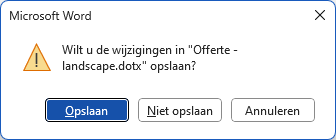
Knoppen
Opslaan |
Microsoft Word wordt afgesloten en het gewijzigde sjabloon wordt opgeslagen.
|
Niet opslaan |
Microsoft Word afgesloten en het sjabloon blijft ongewijzigd.
|
Annuleren |
U blijft in het sjabloon in Microsoft Word. |